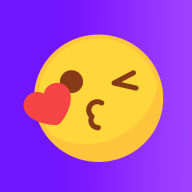怎么在excel表斜线里面输入文字
2025-03-26 15:01:09作者:饭克斯
在现代办公中,Excel作为一款强大的表格处理软件,广泛应用于各行各业。无论是数据分析、财务报表,还是项目管理,Excel都能为我们提供很大的便利。在使用Excel时,很多用户希望在单元格内通过斜线的方式输入文字,以加强表格的可读性和美观性。那么如何在Excel表格的斜线内输入文字呢?本文将详细介绍这一技巧。

首先我们需要明确斜线的作用。在许多情况下,用户需要在一个单元格内同时显示多个信息,比如一个表格的分类、时间和状态等。而斜线的使用显得尤为重要,因为可以有效地分隔不同内容,使得表格更加整齐有序。
接下来具体操作步骤如下:
第一步:插入斜线
打开Excel并选择需要插入斜线的单元格。然后右键点击该单元格,在弹出的菜单中选择“设置单元格格式”。在“边框”选项卡中,我们可以找到“对角线”部分。在这里可以选择“左上到右下”或“右上到左下”的斜线样式,确定后点击“确定”按钮。斜线就会出现在所选的单元格中。
第二步:输入文字
为了在斜线的两个部分有效地输入文字,我们需利用文本框的方式来实现。在Excel中,选择“插入”菜单,然后点击“文本框”,再在需要的单元格旁边绘制一个文本框。在文本框内输入所需的文字。同时可以根据需要调整文本框的位置和大小,使其与斜线对齐。
第三步:对文字进行格式设置
选中输入的文字后,可以通过Excel的“开始”选项卡,对文字的字体、大小、颜色等进行设置,使得文字更加清晰可读。同时为了增强美观性,还可以考虑使用斜体、加粗等格式。通过这些设置,最终效果就能与斜线完美结合,形成一个既美观又实用的展示效果。
第四步:微调和美化
斜线及文字的排版完成后,可能需要进行一些微调。可以通过调整单元格的大小、文本框的位置,使得整个表格看起来更加整洁。还可以考虑为单元格设置不同的背景颜色或者边框,以提高视觉效果。每个用户可以根据具体需求,灵活调整,最终达到最优效果。
值得注意的是,尽管通过上述步骤,我们能够在斜线中输入文字,但也有一些限制。例如输入的文字可能无法全部显示,特别是当文字较多时。所以在编辑表格时,用户可以适当地简化文字内容,或者选择适合的字体和字号,以确保信息的完整性和清晰度。
最后通过在Excel表格的斜线内输入文字,我们不仅能够提升表格的美观性,还能有效地组织和展示信息。这一技巧在各类报告、计划书和数据分析表中都能发挥重要作用,值得每一个使用Excel的用户掌握。
总之Excel的功能多样,深处职场的我们,学会运用这些功能可以大大提升工作效率和图表美观度。希望本文的介绍能够帮助大家在实际工作中更加方便地使用Excel,提升数据处理和展示的能力。
相关攻略
- 怎样让ppt音乐自动循环播放
- 怎样可以去掉word里面的公式怎样可以去掉word里面的公式和文字
- 怎么查电脑哪个盘是固态
- 怎么用命令提示符修复电脑win7
- 怎样做ppt背景图片制作过程视频
- 怎么将文件docx改成doc
- 怎样免费转换pdf成word
- 怎么取消ppt一页内容一个个出现
- 怎么新建ppt模板跟上页一样的
- 怎样去掉word最后一页空白页怎样去掉word最后一页空白页的内容
- 怎么查看电脑上的硬盘是不是固态
- 怎样把自己的ppt设置为模板图片
- 怎么查看ppt自带的音乐
- 怎么把图片变成电子版的word怎么把图片变成电子版的word免费
- 怎么关掉ppt模板背景音乐
- 怎么在word文档第三页开始加页码